Tổng hợp cách đăng bài trên Zalo máy tính đơn giản, dễ thao tác.
Dùng Zalo đã lâu nhưng bạn không biết cách đăng bài trên Zalo máy tính? Bạn không thể cập nhật trạng thái, hình ảnh trên Zalo khi sử dụng Zaloweb hay ZaloPC? Bài viết này sẽ giúp bạn giải quyết điều đó. Hãy cùng Tải Zalo về máy tính khám phá cách đăng bài trên Zalo máy tính cực đơn giản dưới đây nhé.
Cách đăng bài trên Zalo máy tính bằng Bluestack
Hiện nay, Zalo chỉ hỗ trợ người dùng đăng Nhật ký, trạng thái, hình ảnh trên ứng dụng điện thoại. Đối với giao diện ZaloWeb, ZaloPC thì tính năng này vẫn chưa được cập nhật. Do đó, muốn đăng bài trên Zalo, bạn cần sử dụng thêm một phần mềm thứ ba có tên Bluestack.
1. Bluestack là gì?
Bluestack là một phần mềm giả lập giúp bạn có thể sử dụng các tính năng của điện thoại ngay trên máy tính của mình. Nói cách khác, khi tải Bluestack, bạn có thể sử dụng máy tính như một chiếc điện thoại thông minh. Điều này đồng nghĩa với việc Bluestack là một công cụ hiệu quả giúp bạn đăng bài trên Zalo bằng máy tính mà không gặp bất kỳ cản trở nào.
2. Cách đăng bài trên Zalo máy tính bằng Bluestack
Hướng dẫn nhanh
Tải Bluestack => Truy cập Zalo trong Bluestack => Đăng bài trên Zalo máy tính bằng Bluestack
Hướng dẫn chi tiết
Bước 1: Tải Bluestack
Bạn truy cập vào đường link https://www.bluestacks.com/ > Chọn “Tải xuống”. Hệ thống sẽ tải xuống Bluestack dưới dạng file. Bạn mở file đó, cấp quyền truy cập, chọn “Install” để cài đặt. Sau khi cài đặt xong Bluestack sẽ xuất hiện trên màn hình máy tính như ảnh sau:
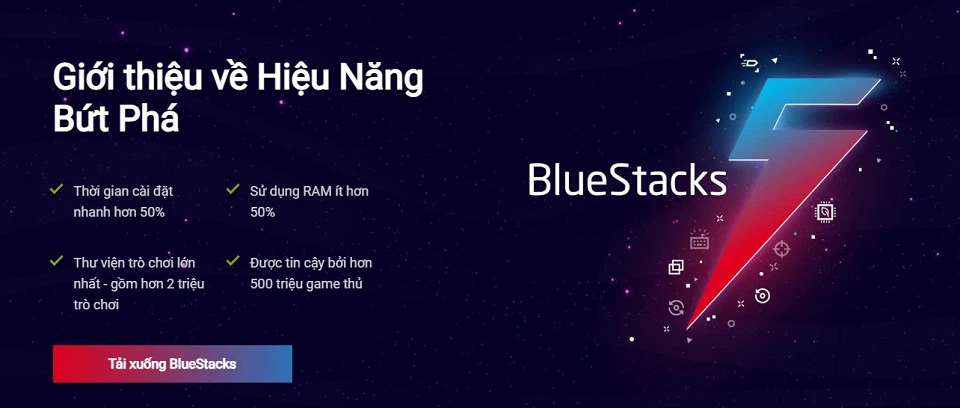
Bước 2: Truy cập Zalo trong Bluestack
Bạn mở Bluestack, trên thanh công cụ tìm kiếm, gõ “Zalo” để tìm kiếm ứng dụng. Sau khi vào Zalo, bạn cần cung cấp các thông tin như số điện thoại, mật khẩu, hoặc sử dụng mã QR để đăng nhập vào tài khoản của mình.
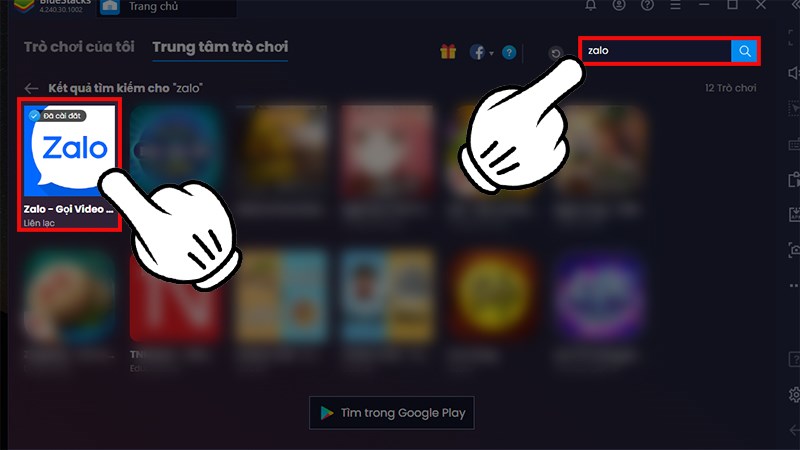
Bước 3: Đăng bài trên Zalo máy tính
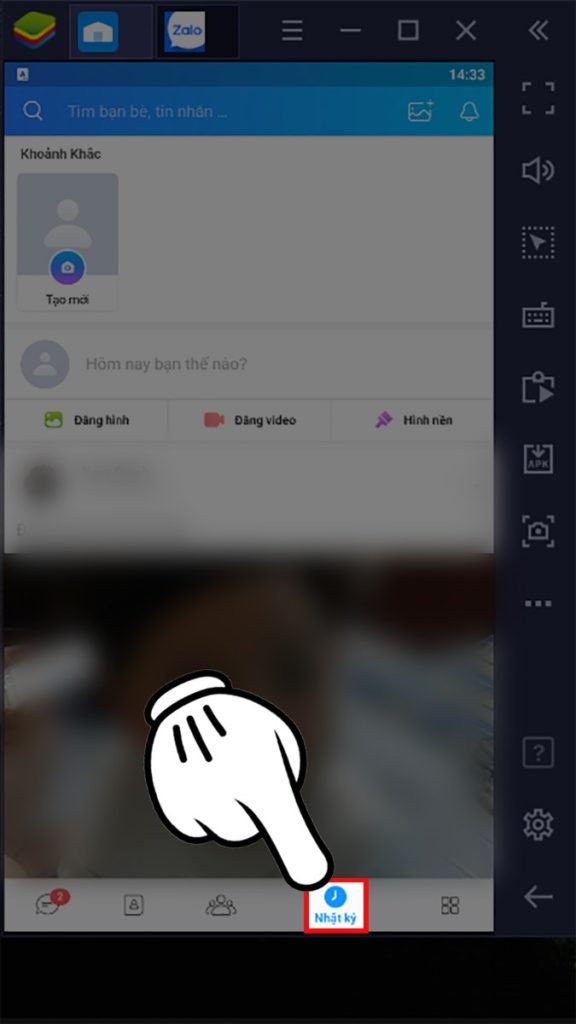
Sau khi đã đăng nhập thành công tài khoản của mình, bạn truy cập “Nhật ký” để đăng bài. Tại đây, bạn có thể đăng ảnh, viết trạng thái, giới hạn người xem,… và các tính năng đăng bài trên Zalo khác ở điện thoại.
Lưu ý cách đăng bài trên Zalo máy tính bằng Bluestack
Trong quá trình sử dụng Bluestack để đăng bài trên Zalo máy tính, bạn cần chú ý những lưu ý sau:
- Khi đăng nhập Zalo bằng Bluestack, tài khoản Zalo của bạn sẽ tự động đăng xuất khỏi thiết bị di động.
- Tài khoản Zalo trên Bluestack sẽ không tự động đồng bộ với tài khoản Zalo trên điện thoại của bạn. Do đó, nếu bạn muốn lưu trữ thông tin, hãy bật tính năng đồng bộ hóa.
- Bluestack là phần mềm giả lập. Vì vậy ứng dụng Zalo trên phần mềm này không thích hợp nếu bạn muốn lưu trữ thông tin, tài liệu.
- Bluestack là phần mềm giả lập, dung lượng lớn, tùy vào cấu hình máy mà trải nghiệm sử dụng sẽ khác nhau. Tuy nhiên cũng sẽ không được mượt mà như khi bạn sử dụng Zalo trực tiếp trên điện thoại.
- Bluestack là phần mềm giả lập hệ điều hành Android nên phần mềm có thể không tương thích nếu bạn tải và sử dụng trên MacOS.
Lời kết
Trên đây là hướng dẫn cách đăng bài trên Zalo máy tính đơn giản, dễ thực hiện. Mong rằng với bài viết này, bạn có thể chia sẻ Nhật ký Zalo ngay trên máy tính của mình. Nếu còn bấy kỳ thắc mắc nào, hãy để lại lời nhắn dưới phần bình luận. Tải Zalo về máy tính luôn sẵn sàng giúp đỡ bạn.
Đừng quên theo dõi Tải Zalo về máy tính để cập nhật thêm nhiều thông tin hữu ích.